Начинаем игру в The Sims Online и FreeSO! (Часть 1)
Введение
Добро пожаловать в сообщество The Sims Online и FreeSO! Цель этого руководства - дать игрокам как новую, так и старую полезную информацию, которая объяснит, как начать игру, как она работает и как вообще что-то делать в ней. Каждая ссылка в этом руководстве приведет вас к другим страницам на сайте, которые содержат более подробные детали. Вы готовы играть в The Sims Online? Давайте начнем!
Чем же являлся The Sims Online?
The Sims Online - многопользовательская онлайн-версия самой продаваемой игры The Sims, которая была выпущена в декабре 2002 года. Игроки заходили в игру «быть кем-то другим», создавали своего сима и заселяли его в одном из двенадцати городов, где они могли взаимодействовать с другими реальными игроками. Симы завязывали знакомства, получали очки навыков и зарабатывали деньги для того, чтобы продвигать свою репутацию и социальное положение в игровом мире.
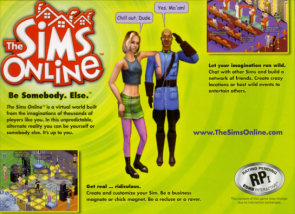
При первом запуске игры количество игроков было значительным, однако их число быстро сократилось, так как игра не произвела достаточно большого резонанса. После двух попыток получить больше игроков с версиями «New & Improved» в 2003 году и «EA-Land» в конце 2007 года разработчики решили окончательно закрыть игру в августе 2008 года.
Что такое FreeSO?
FreeSO - это повторная реализация движка и сервера The Sims Online. Проще говоря, он читает и имитирует все оригинальные графические данные, звуки, макеты пользовательского интерфейса и игровые файлы из The Sims Online. Подробнее о политике правомерного использования FreeSO можете прочитать
тут. Поскольку исходный движок игры не используется, существует возможность улучшить и добавить новые функции в игру.
FreeSO является полностью БЕСПЛАТНОЙ для игры. Если вас просят ввести номер кредитной карты или личную информацию, ни в коем случае не делайте этого.
Системные требования
Игра должна работать на большинстве современных системах. Если у вас имеется графический процессор Intel, то это должен быть Intel HD 3000 и выше.
В настоящее время единственной официально поддерживаемой операционной системой является Windows (желательно новее, чем XP), однако, поскольку FreeSO использует платформу MonoGame, частично поддерживаются Mac и Linux. Следуйте
этому руководству для установки игры на Mac.
Создание учетной записи
В настоящее время FreeSO находится на стадии публичной бета-версии. Это значит, что игра доступна для игроков, можно зарегистрироваться и играть в нее в незавершенном виде. Стоит отметить, что во время публичной бета-версии некоторые функции игры могут быть недоступны. Есть вероятность того, что возникнут частые перезагрузки сервера. При этом будут выходить новые обновления игры. После завершения бета-тестирования все персональные данные будут полностью удалены (
от себя скажу, что дата этого события пока еще неизвестна).
Создать учетную запись в игре
Как только вы зарегистрируетесь, письмо с подтверждением будет отправлено с вашими регистрационными данными на электронную почту. Перед игрой ознакомьтесь с
правилами FreeSO и условиями использования.
Чтобы держать игру честной для всех, игроки ограничены подпиской на одну учетную запись и игрой с одним персонажем. Любой, кто будет пойман в игре с несколькими учетными записями или персонажами, которые будут активны одновременно, столкнется с постоянным баном.
Загрузка и установка
Процесс загрузки файлов FreeSO и The Sims Online довольно прост благодаря установщику, который был создан членом нашего сообщества.
Загрузить установщик + лаунчер
После того как вы загрузили установщик + лаунчер, выполните следующие действия:
1. Извлеките ZIP-файл установщика в нужную вам папку (рекомендуется сделать это на рабочем столе), щелкнув правой кнопкой мыши и выбрав функцию «Извлечь файлы»;
2. Дважды щелкните на файл «FreeSO Launcher Setup.exe»;
3. Выберите язык установки (
к сожалению, русского языка еще нет) и нажмите «OK»;
4. Выберите папку, где Вы хотите установить лаунчер, и нажмите «Next» («Далее»);
5. Установите флажок «Create a desktop shortcut» («Создать ярлык на рабочем столе»), нажмите «Next» («Далее») и затем «Install» («Установить»);
6. После завершения установки нажмите «Finish» («Готово»);
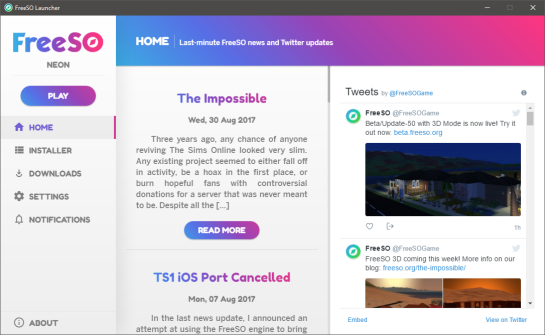
7. Чтобы установить игру, включите лаунчер, а затем нажмите на кнопку «Complete Installation («Полная установка») в правом верхнем углу;
8. Пусть лаунчер загрузит и извлечет все файлы, необходимые для игры;
9. После того, как все закончится, вы можете зайти в игру, нажав на кнопку «Play» в панели запуска.
Изменение размера окна игры
FreeSO позволяет изменить размер окна игры, перетаскивая его края в нужный вам охват. Для того чтобы запустить игру в полноэкранном режиме, просто нажмите «Alt + Enter».
Ваш первый вход в игру
Теперь, как вы все настроили, пришло время запустить FreeSO через ярлык на рабочем столе, просто щелкнув на него правой кнопкой мыши и выбрав функцию «Запуск от имени администратора». Важно запустить игру от имени администратора, так как это позволит файлам игры обновиться.
После загрузки игры вам будет представлен экран входа в систему. Введите имя пользователя («Login Name») и пароль («Login Password»), которым вы зарегистрировались, и нажмите «Login» («Войти»).
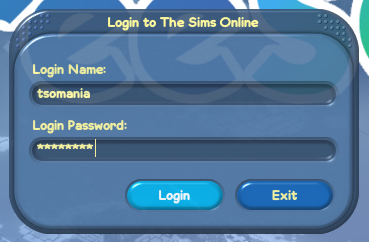 Обновление
Обновление
FreeSO постоянно совершенствуется, поэтому важно, чтобы файлы игры каждый раз обновлялись после выпуска нового обновления. Если обновление уже в доступе, вам будет предоставлено диалоговое окно с просьбой загрузить его после входа в систему. Этот процесс полностью автоматизирован, и как только обновление будет завершено, вас попросят снова войти в систему.
Выберите сима
После входа в систему в первый раз на экране появится окно «Select a Sim» («Выберите сима»). Здесь вы увидите три пустых слота, где вы можете создать своих персонажей. Если вы уже создавали симов, выберите того, с кем вы хотите играть, нажав на город, либо на его дом (если вы уже живете на лоте и хотите перейти непосредственно к нему).
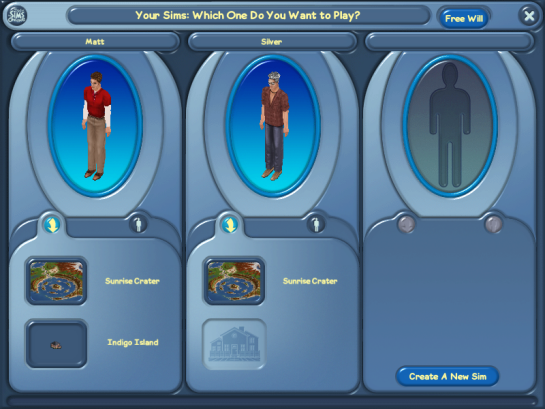
Перед созданием персонажа мы рекомендуем вам потратить несколько минут, чтобы просмотреть наш каталог «Создание сима» и выбрать голову и одежду сима. Нажмите «Create a new sim» («Создать нового сима») в любом свободном слоте.
Создание своего сима
Когда вы начнете процесс создания персонажа, вас спросят, в каком городе вы хотели бы создать своего персонажа. На данный момент ваш единственный выбор – это город под названием «Sunrise Crater» («Санрайз Кратер»). После того, как вы выбрали этот город, вы можете пройти дальше и ввести имя, выбрать пол, тон кожи, голову и тело для своего сима. Хоть и ваша одежда может быть изменена в течение игры, вы не можете поменять голову, поэтому выбирайте очень внимательно. Вы также можете указать свои данные в биографии вашего персонажа.

После того, как вы закончите создание своего персонажа и будете удовлетворены своим выбором, нажмите кнопку «Accept» («Принять»). Через несколько минут ваш персонаж будет создан, и вы теперь войдете в город.
Вход в город
Как вы впервые войдете в город, вы окажетесь в так называемом «City View» режиме («Вид на город»). Здесь вы можете увидеть весь город и все дома, находящиеся в нем. Лоты, которые на данный момент находятся в оффлайне, будут показаны как черные точки, а те, которые открыты (т.е. сейчас в онлайне), будут отображаться как мигающие красные точки. Вы также можете увеличить масштаб изображения в соседстве, щелкнув по области города или используя кнопки «Zoom In» («Увеличить») или «Neighborhood» («Соседство»), которые расположены на универсальной панели управления (UCP). Чтобы передвигаться по городу в режиме «Соседства», нужно нажать и удерживать правую кнопку мыши.
 Навигация по городу - знакомьтесь с «Гизмо»!
Навигация по городу - знакомьтесь с «Гизмо»!
«Гизмо» - это ваш путь ко всему городу. Считайте, что это поисковая система, которая поможет вам найти нужные лоты или сима по имени. Она также отображает рейтинги самых посещаемых домов и популярных симов. Вы можете найти «Гизмо» в правом нижнем углу экрана.
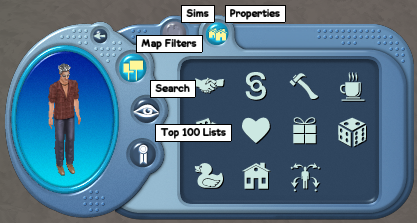 Фильтры на карте
Фильтры на карте
Фильтры позволяют быстро находить открытые (т.е. онлайн) лоты в выбранной вами категории. Чтобы найти дома, просто выберите их
категорию из фильтров. Существует всего 10 категорий:
1) «Welcome category» («Категория для новичков»). На этих лотах владельцы обычно помогают новым игрокам освоиться в игре.
2) «Money category» («Категория денег»). Дома, где вы можете зарабатывать деньги с другими симами, используя одиночные и групповые объекты для получения прибыли.
3) «Skills category» («Категория навыков»). Здесь вы можете получить и улучшить такие навыки, как кулинария, техника, харизма, логика, тело и творчество. Каждый лот обычно подразделяется по своим отдельным навыкам.
4) «Service category» («Категория услуг»). В данных лотах вы можете быстрее повысить свои потребности, а также использовать верстак для создания собственного объекта для дома.
5) «Entertainment category» («Категория развлечения»). Тут предлагаются места для досуга, игроки обычно строят свои клубы и здания для вечеринок.
6) «Romance category» («Категория романтики»). Для тех, кто ищет свою любовь. Идеальная категория для знакомств и проведения свадеб своим симам.
7) «Shopping category» («Категория магазинов»). Если вы ищете предметы для дома со значительной скидкой, то сразу выбирайте эту категорию (тут обычно дешевле, чем в режиме покупки).
8) «Games category» («Категория игр»). Каждый игрок в этой категории может построить или посетить казино и игровые клубы с интересными задумками и ивентами.
9) «Offbeat category» («Категория нестандартных домов»). От себя добавлю, что здесь обычно бывают неординарные дома в стиле семьи Машуга.
10) «Residence category» («Категория обычных домов»). Для тех, кто просто хочет свой дом и ничего больше.
После нажатия выбранного вами фильтра, первые 10 открытых лотов по этой категории будут отображаться на карте в виде иконки. Если дома выбранной категории закрыты (т.е. находятся в оффлайне), ни один из них не появится на карте. Новые игроки будут особенно заинтересованы в категориях «Welcome» and «Skills».
Поиск
Нажатие на значок глаза откроет функцию поиска в Гизмо. Здесь вы можете выбрать из вкладок лота или сима, которого вы собираетесь искать. Если вы знаете точное название дома или имя персонажа, которого ищете, введите его в поле поиска и нажмите одну звезду для «точного соответствия». Если результат найден, он появится в окне результатов. Если вы не уверены в названии лота или имени сима, вы также можете ввести часть его в поле поиска и нажать на трех звездочек для «подстановочного соответствия». Любое название дома или имя персонажа, которое содержит введенную вами фразу, появится в окне результатов.
 Топ 100
Топ 100
Доступ к топ 100 можно получить, щелкнув значок награды в Гизмо. Список 100 лучших лотов аналогичен картографическим фильтрам. Данная функция позволяет просматривать список наиболее посещаемых игроками домов, отфильтрованных по категориям. Это нужно, если вы ищете конкретный лот, но не помните его название, или просто хотите просмотреть открытые лоты. Владельцы домов и их сожители могут также пользоваться этим списком, чтобы увидеть свой рейтинг и сравнивать его с другими лотами в той же категории. Рейтинг определяется часами посетителей, рассчитанными как скользящее среднее значение за сутки в течение последних четырех дней. Дома в списке топ 100 получают ежедневный денежный бонус.
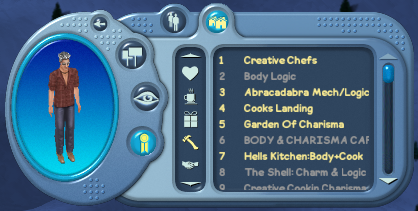
Список топ 100 симов (пока еще не реализован в игре) содержит список тех, кто является самым известным, самым дружелюбным, имеет лучшую карму, также и наоборот (самым невзрачным, самым злым). Вы можете узнать об этом больше в
руководстве по системе взаимоотношений. Симы, входящие в топ 100, также получают ежедневный денежный бонус.
Вход в лот
При нажатии на иконку или названия лота откроется страница с информацией. Здесь вы можете увидеть описание лота, категорию собственности, владельца и его сожителей, количество симов, находящихся там на данный момент. Если вы хотите посетить этот лот, просто нажмите снова на иконку. Помните, в лоте максимально могут находиться 24 симов одновременно. Если дом уже заполнен, то вы не сможете войти, пока там не освободится место.
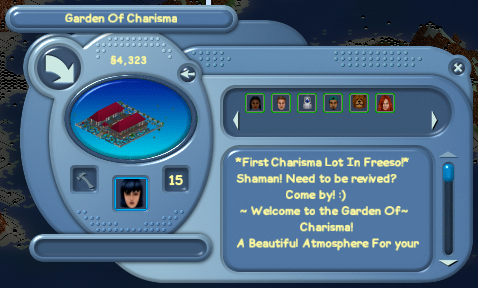
Как вы «приземляетесь» на собственность, ваш сим появится рядом с мусорным баком и таксофоном. Эти два объекта имеются на каждом лоте. Таксофон вы можете использовать, чтобы покинуть лот и вернуться в город. Многие владельцы домов размещают вывески и таблички возле входа в дом для того, чтобы посетители могли их прочесть. Как правило, они содержат важную информацию о собственности и любые виды деятельности, которые там происходят в настоящее время. Обязательно дайте своим симам прочитать. Как только вы сориентируетесь, обязательно скажите всем «Привет!».
Чтобы переместить экран вокруг лота, нажмите и удерживайте правую кнопку мыши, перетаскивая ее в нужную вам сторону. Вы также можете использовать кнопки уменьшения масштаба на панели, чтобы получить более широкий обзор. Переключение между этажами осуществляется нажатием кнопок «Первый этаж/Второй этаж». Они расположены под кнопкой «Режим сима».